Dépannage de l’erreur d’espace disque 0x80780119 lors de la création d’une image système dans Windows 10
L’erreur 0x80780119 se produit généralement en raison de problèmes d’espace disque sur le disque où vous souhaitez créer une image système.Il n’y a probablement pas assez d’espace libre sur la partition système pour créer une image système.Vous pouvez créer une nouvelle partition système ou agrandir la partition actuelle.Si la partition est suffisamment grande, mais qu’il n’y a pas assez d’espace libre, il se peut que le journal USN soit devenu trop volumineux.
Trouvez et réparez automatiquement les erreurs de Windows grâce à l'outil de réparation de PC
Reimage est un excellent outil de réparation qui détecte et répare automatiquement différents problèmes du système d'exploitation Windows. Avoir cet outil protégera votre PC contre les codes malveillants, les défaillances matérielles et plusieurs autres bugs. En outre, cela vous permet également d'utiliser votre appareil au maximum de ses capacités et de ses performances.
- Étape 1: Télécharger l'outil de réparation et d'optimisation des PC (Windows 11, 10, 8, 7, XP, Vista - Certifié Microsoft Gold).
- Étape 2: Cliquez sur "Démarrer l'analyse" pour trouver les problèmes de registre de Windows qui pourraient être à l'origine des problèmes du PC.
- Étape 3: Cliquez sur "Réparer tout" pour résoudre tous les problèmes.
Quelle est la cause de l’erreur 0x80780119 ?
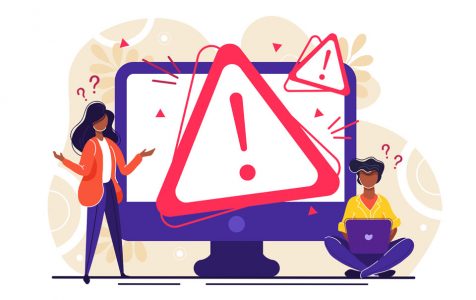
- Utilisation d’un SSD combiné à des paramètres inappropriés.
- Pas assez d’espace libre dans la partition système.
- Pilotes obsolètes.
- Les journaux de l’USN sont devenus trop volumineux.
- Trop de packs de langues.
- La protection du système est désactivée.
Comment réparer l’erreur d’espace disque 0x80780119 ?
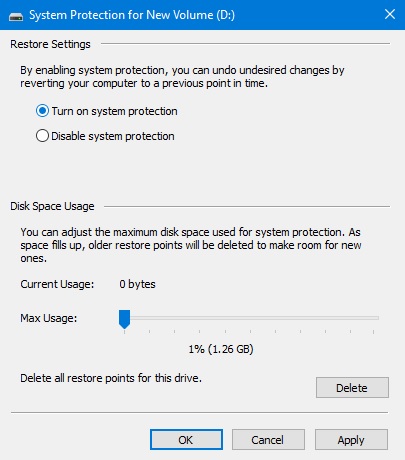
Activer la protection du système
Normalement, la protection du système reste activée par défaut.Cependant, dans certains cas, il est désactivé pour diverses raisons.
- Appuyez sur Win+S et commencez à taper « protection du système ».
- Cliquez sur « Créer un point de restauration » dans la liste de résultats qui s’affiche.
- Vérifiez maintenant la protection des disques disponibles sous « Options de protection ».
- Si vous constatez que le disque n’est pas protégé, sélectionnez le pilote approprié et cliquez sur « Configurer ».
- Cochez ensuite la case « Activer la protection du système » et cliquez sur « OK ».
- Fermez toutes les fenêtres ouvertes et redémarrez l’ordinateur pour que les modifications prennent effet lors de votre prochaine connexion.
Augmenter la taille de la partition OEM
Comme il s’agit d’un problème d’espace disque, l’augmentation de la taille de la partition OEM peut également résoudre l’erreur 0x80780119.Toutefois, seules certaines configurations vous permettent de contrôler la taille de la partition de récupération.Si cela est autorisé sur votre PC, vous devez absolument essayer cette solution de contournement.
- Appuyez sur la combinaison de touches Win+X pour lancer le menu Alimentation et sélectionnez Gestion des disques.
- Cliquez avec le bouton droit de la souris sur le volume System Reserved et choisissez Expand Volume dans le menu contextuel.
- Lorsque l’assistant d’extension de volume s’ouvre, cliquez sur Suivant.
- Sélectionnez maintenant la quantité d’espace disque en Mo que vous souhaitez ajouter au volume System Reserved.
- C’est tout.Redémarrez Windows et voyez si le problème a été résolu ou s’il existe toujours.
Mise à jour des pilotes de périphériques
Les pilotes de périphériques obsolètes ou corrompus provoquent également l’erreur 0x80780119 lors de la création d’une image système.Par conséquent, vous devez vous assurer que tous les pilotes de périphériques sont mis à jour et fonctionnent correctement.
- Cliquez avec le bouton droit de la souris dans le menu Démarrer et sélectionnez Exécuter.
- Tapez « devmgmt.MSC » dans le champ vide et appuyez sur Entrée pour lancer le gestionnaire de périphériques.
- Cliquez maintenant sur le symbole « & ; » pour développer les différentes partitions et recherchez le point d’exclamation jaune.
- Si vous en trouvez un, cela signifie que vous devez mettre à jour le pilote de ce périphérique.
- Faites un clic droit et sélectionnez « Mettre à jour le pilote » dans le menu contextuel.
- Sélectionnez ensuite l’option « Rechercher automatiquement les pilotes ».
- Le système va maintenant rechercher automatiquement sur Internet les mises à jour disponibles.
- Si vous en trouvez, vous serez invité à confirmer que la mise à jour du pilote du périphérique est nécessaire.
- Faites de même et suivez les instructions à l’écran pour effectuer les étapes restantes.
- Après avoir effectué les étapes ci-dessus, redémarrez Windows pour appliquer les dernières modifications.
Suppression des packs de langues
Comme le signalent certains utilisateurs, la suppression des packs de langues peut éliminer l’erreur 0x80780119 sur votre ordinateur.Bien que cela ne semble pas être lié à l’erreur, la suppression des packs de langues inutilisés libérera certainement de l’espace sur votre disque dur.
- Appuyez sur la combinaison de touches WinKey+I pour ouvrir l’interface des paramètres.
- Sélectionnez Heure et Langue.
- Cliquez ensuite sur « Langue » dans la zone de navigation de gauche.
- Allez sur le côté droit et faites défiler la page jusqu’à la section « Langues préférées ».
- Si vous trouvez un pack de langues autre que celui par défaut, cliquez dessus pour le développer et cliquez sur Supprimer.
- Attendez un moment jusqu’à ce que le système supprime complètement la langue sélectionnée.
- Redémarrez ensuite Windows pour enregistrer les dernières modifications.
- Connectez-vous à nouveau à votre ordinateur et essayez de créer une image système.
Questions fréquemment posées
Comment réparer le code d’erreur 0x80780119 ?
- Exécutez un nettoyage de disque.
- Exécutez le programme CHKDSK.
- Activez la protection du système.
- Mettez à jour les pilotes de disque dur.
- Supprimez les packs de langues.
- Augmentez la taille de la partition OEM.
- Créez un nouveau volume système.
- Supprimez le journal de l’USN.
Comment créer une image système dans Windows 10 ?
- Ouvrez les paramètres.
- Cliquez sur Mise à jour et sécurité.
- Cliquez sur Sauvegarde.
- Sous « Are you looking for an old backup ? », cliquez sur l’option Go to Backup and Restore (Windows 7).
- Cliquez sur l’option Créer une image système dans le volet de gauche.
- Sélectionnez l’option Sur le disque dur.
Comment réparer une erreur de sauvegarde d’image système ?
Appuyez sur Windows + X pour ouvrir la ligne de commande.Tapez ensuite « SFC /SCANNOW » (sans les guillemets) et appuyez sur Entrée.Cela permettra de résoudre le problème, ou du moins de trouver ce qui a mal tourné.Après cela, vous devriez être en mesure de créer une image système sans erreur.
Comment restaurer une image système ?
- Insérez votre DVD Windows 7 et redémarrez votre ordinateur.Lorsque l’écran de bienvenue apparaît, cliquez sur Restaurer l’ordinateur.
- Dans la fenêtre Options de restauration du système, sélectionnez Restaurer l’image système et cliquez sur Redémarrer.
- Lorsque vous y êtes invité, insérez le disque d’image système.
